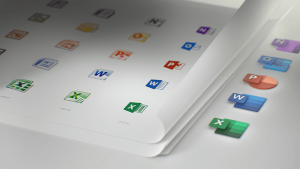Desativar configurações de sincronização em conexões monitoradas no Windows 10
Se você estiver usando uma conta da Microsoft para entrar no Windows 10, o sistema operacional sincroniza suas preferências entre todos os dispositivos que você usa. Para economizar largura de banda, você pode desabilitar a sincronização de configurações em conexões limitadas.
As várias configurações que são sincronizadas entre PCs ao usar um conta Microsoft incluem senhas salvas, favoritos, opções de aparência e uma série de outras configurações feitas em sua área de trabalho para personalizá-la. Você pode personalizar suas configurações de sincronização para incluir ou excluir seu tema, preferências regionais, senha salva, opções de facilidade de acesso, opções do Explorador de arquivos e do Microsoft Edge e muito mais. Além disso, o Windows 10 criará uma cópia de backup das opções no OneDrive para os itens habilitados.
Para referência, veja o artigo
Ativar ou desativar as configurações de sincronização no Windows 10
Para desativar as configurações de sincronização em conexões monitoradas no Windows 10, faça o seguinte.
- Abrir Editor de registro.
- Vá para a seguinte chave do Registro:
HKEY_LOCAL_MACHINE \ SOFTWARE \ Policies \ Microsoft \ Windows \ SettingSync
Dica: Veja como pular para a chave de registro desejada com um clique.
Se você não tiver essa chave, basta criá-la.
- Aqui, crie um novo valor DWORD de 32 bits DisableSyncOnPaidNetwork. Nota: Mesmo se você for executando o Windows de 64 bits, você ainda precisará usar um DWORD de 32 bits como o tipo de valor.
Defina como 1 para desativar a sincronização de configurações em conexões limitadas. - Para que as alterações feitas pelo ajuste do Registro tenham efeito, você precisa reinicie o Windows 10.
Mais tarde, você pode excluir o DisableSyncOnPaidNetwork valor para restaurar o comportamento padrão.
Para economizar seu tempo, criei arquivos do Registro prontos para usar. Você pode baixá-los aqui:
Baixar arquivos de registro
Editor de Política de Grupo Local
Se você estiver executando o Windows 10 Pro, Enterprise ou Education edição, você pode usar o aplicativo Editor de Política de Grupo Local para configurar as opções mencionadas acima com uma GUI.
- pressione Vencer + R teclas juntas em seu teclado e digite:
gpedit.msc
Pressione Enter.
- O Editor de Política de Grupo será aberto. Vamos para Configuração do computador \ Modelos administrativos \ Componentes do Windows \ Sincronize suas configurações. Habilite a opção de política Não sincronizar em conexões limitadas como mostrado abaixo.
É isso.
Artigos relacionados:
- Impedir que o Windows 10 sincronize temas entre dispositivos
- Redefinir todas as configurações de política de grupo local de uma vez no Windows 10